Το Lexar είναι ένας πολύ γνωστός κατασκευαστής που παράγει εξαιρετικές μονάδες USB. Όταν χρησιμοποιείτε προϊόντα της Lexar, πρέπει να δώσετε ιδιαίτερη προσοχή στην προστασία της μονάδας USB.

Οι ειδικοί του υλικού είχαν προειδοποιήσει ότι οι μονάδες flash δεν ήταν μια καλή συσκευή αποθήκευσης. Οι χρήστες ενδέχεται να αντιμετωπίσουν μια ποικιλία προβλημάτων σχετικά με το Lexar USB Drive. Η μη αναγνώριση είναι το κοινό ζήτημα. Ευτυχώς, αυτό το πρόβλημα προκαλείται συνήθως από το πρόγραμμα οδήγησης ή το λογισμικό Lexar USB. Εδώ μπορείτε να μάθετε πώς να επιδιορθώσετε το πρόγραμμα οδήγησης Lexar USB λεπτομερώς.
- Μέρος 1: οδηγός λάμψης USB Lexar, κάρτα μνήμης, συσκευή ανάγνωσης καρτών
- Μέρος 2: Αντιμετώπιση προβλημάτων μετάδοσης κίνησης Lexar
- Μέρος 3: Πώς να επιδιορθώσετε ή να διαμορφώσετε τη μονάδα flash Lexar USB χωρίς να χάσετε δεδομένα
- Μέρος 4: Συχνές ερωτήσεις σχετικά με την επιδιόρθωση του προγράμματος οδήγησης USB της Lexar
Μέρος 1: Λογισμικό λάμψης USB Lexar, κάρτα μνήμης, συσκευή ανάγνωσης καρτών
"Έχω μια μονάδα δίσκου Lexar Jump 16 GB, μια μέρα σταμάτησε να λειτουργεί, εμφανίζεται στη διαχείριση συσκευών, αλλά όχι στην Εξερεύνηση ή στις βιβλιοθήκες, δεν ξέρω πώς να το διορθώσω και όλη μου η δουλειά για το κολέγιο είναι πάνω της."
Όπως αναφέρθηκε, ο ξεπερασμένος οδηγός USB Lexar είναι υπεύθυνος για το πρόβλημα της κίνησης Lexar Jump που δεν εμφανίζεται σε Windows και Mac στις περισσότερες περιπτώσεις. Πρόκειται για ένα μικροσκοπικό πρόγραμμα που επιτρέπει στη μονάδα λάμψης USB Lexar να επικοινωνεί με τον υπολογιστή σας.
Σε γενικές γραμμές, όταν συνδέετε τη μονάδα Jump στον υπολογιστή σας, το λειτουργικό σύστημα πρέπει να αναζητά και να εγκαθιστά αυτόματα το αντίστοιχο πρόγραμμα οδήγησης. Μερικές φορές, πρέπει να εγκαταστήσετε και να ενημερώσετε το πρόγραμμα οδήγησης Lexar USB με μη αυτόματο τρόπο.
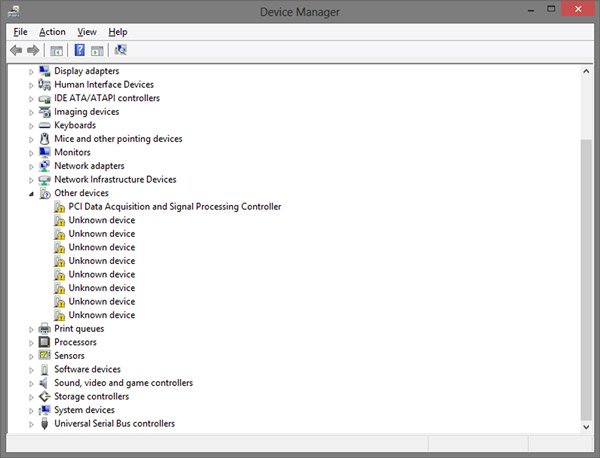
Πώς να κατεβάσετε και να ενημερώσετε το πρόγραμμα οδήγησης Lexar USB
Βήμα 1: Πρόσβαση στον ιστότοπο υποστήριξης του Lexar (www.lexar.com/support/downloads/) και βρείτε το πιο πρόσφατο πρόγραμμα οδήγησης για τον υπολογιστή σας σύμφωνα με το μοντέλο της μονάδας Lexar. Κάντε κλικ στο κουμπί "Λήψη" για να το αποκτήσετε στον υπολογιστή σας.
Βήμα 2: Ανοίξτε τη Διαχείριση Συσκευών. Μπορεί να είναι διάφορες σε διάφορες εκδόσεις των Windows:
Στα Windows 11/10/8.1, ανοίξτε το μενού "Έναρξη" και κάντε κλικ στο "Διαχείριση Συσκευών".
Στα Windows 8/7, εκτελέστε το "Πίνακας Ελέγχου" και ανοίξτε τη Διαχείριση συσκευών στο "Υλικό και ήχος".
Στα Windows XP, μεταβείτε στο "Πίνακας ελέγχου"> "Απόδοση και συντήρηση"> "Σύστημα"> καρτέλα "Υλικό" και κάντε κλικ στο "Διαχείριση συσκευών".
Στα Windows Vista, η Διαχείριση συσκευών βρίσκεται στον "Πίνακα Ελέγχου"> "Σύστημα και Συντήρηση".
Βήμα 3: Βρείτε τη συσκευή Lexar και κάντε διπλό κλικ σε αυτήν για να εκτελέσετε το παράθυρο διαλόγου "Ιδιότητες". Στη συνέχεια, μεταβείτε στην καρτέλα "Πρόγραμμα οδήγησης", κάντε κλικ στο κουμπί "Ενημέρωση προγράμματος οδήγησης" και ακολουθήστε τον βοηθό στην οθόνη για να εγκαταστήσετε το νέο πρόγραμμα οδήγησης που μόλις κατεβάσατε. Τέλος, επανεκκινήστε τον υπολογιστή σας για να ολοκληρώσετε την ενημέρωση.
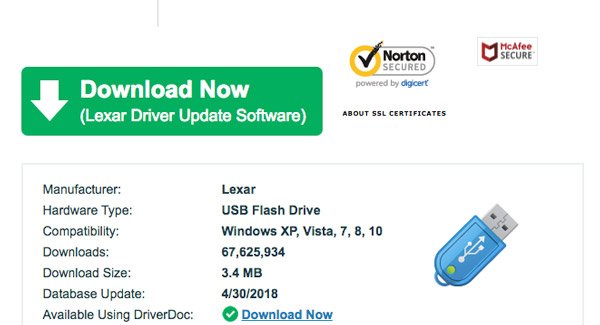
Μέρος 2: Αντιμετώπιση προβλημάτων δίσκου Lexar Jump
Εκτός από την ενημέρωση του προγράμματος οδήγησης Lexar USB, υπάρχουν μερικά κόλπα για την αντιμετώπιση προβλημάτων της μονάδας Lexar.
Trick 1: Ελέγξτε το ζήτημα USB
Το ενσωματωμένο εργαλείο ελέγχου δίσκου είναι σε θέση να διαγνώσει τα σφάλματα της μονάδας USB και να τα διορθώσει αυτόματα.
Βήμα 1: Τοποθετήστε τη συσκευή USB Lexar στη θύρα USB του υπολογιστή σας. Ανοίξτε το "Ο Υπολογιστής μου", κάντε δεξί κλικ στη μονάδα USB και επιλέξτε "Ιδιότητες" για να ανοίξετε το παράθυρο διαλόγου.
Βήμα 2: Μεταβείτε στην καρτέλα "Εργαλεία" και κάντε κλικ στο κουμπί "Έλεγχος τώρα". Βεβαιωθείτε ότι έχετε επιλέξει τα πλαίσια "Αυτόματη διόρθωση σφαλμάτων συστήματος αρχείων" και "Σάρωση και απόπειρα ανάκτησης κακών τομέων".
Βήμα 3: Κάντε κλικ στο κουμπί "Έναρξη" και περιμένετε να ολοκληρωθεί η διαδικασία.
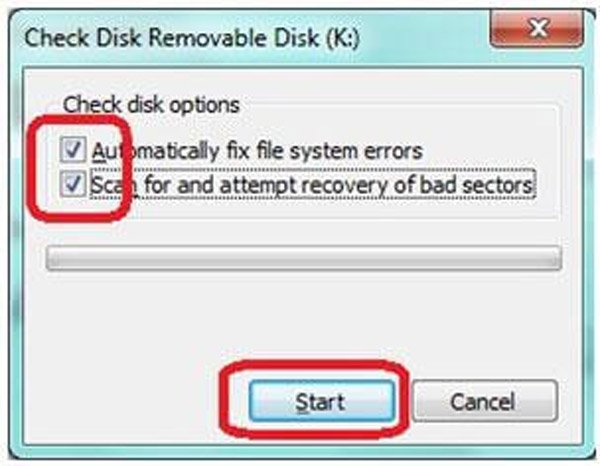
Trick 2: Επιδιόρθωση Lexar USB από CMD
Εάν η μονάδα Lexar USB δεν εμφανίζεται, μπορείτε να χρησιμοποιήσετε την εντολή Chkdsk για την αντιμετώπιση προβλημάτων της μονάδας δίσκου Lexar.
Βήμα 1: Διατηρήστε τη μονάδα USB Lexar συνδεδεμένη στον υπολογιστή σας. Αναπτύξτε το μενού "Έναρξη" και εκτελέστε το CMD ως διαχειριστής.
Βήμα 2: Πληκτρολογήστε "chkdsk [Lexar USB drive letter] / f" και μετά κάντε κλικ στο πλήκτρο "Enter" για να ελέγξετε για πιθανά σφάλματα και να διορθώσετε το σφάλμα.
Η εντολή Chkdsk μπορεί να διορθώσει πολλά θέματα που συναντάτε, όπως αποτυχημένη εκκίνηση του δίσκου, μη αναγνωρισμένο πρόγραμμα οδήγησης USB κ.λπ.
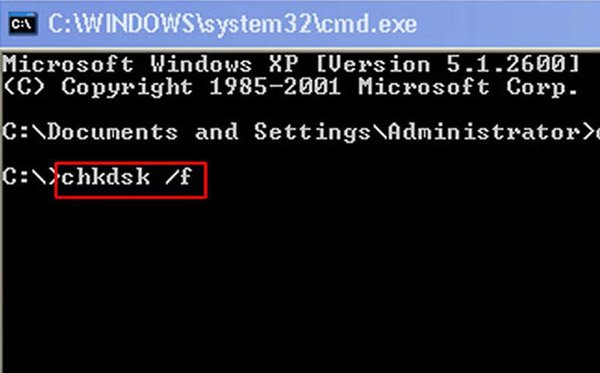
Trick 3: Έως το OS μέχρι σήμερα
Ένα άλλο πρόβλημα που προκαλεί την ασυνήθιστη λειτουργία της μονάδας δίσκου Lexar USB είναι το ξεπερασμένο λειτουργικό σύστημα. Η λύση είναι απλή: μέχρι τα Windows μέχρι σήμερα.
Βήμα 1: Μεταβείτε στον "Πίνακα Ελέγχου"> "Σύστημα και Ασφάλεια"> "Έλεγχος για ενημερώσεις".
Βήμα 2: Κάντε κλικ στο κουμπί "Εγκατάσταση ενημερώσεων" για λήψη και εγκατάσταση των ενημερώσεων για το λειτουργικό σας σύστημα Windows. Στη συνέχεια, επανεκκινήστε τον υπολογιστή σας για να ολοκληρώσετε την ενημέρωση.
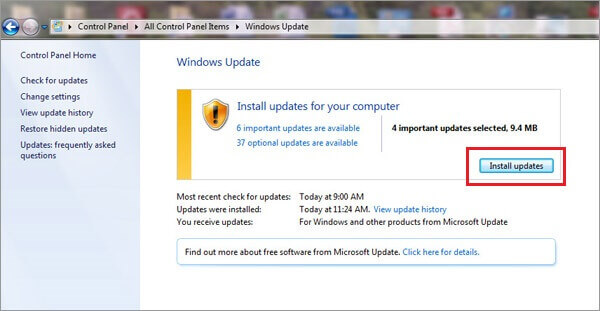
Trick 4: Μορφή USB Lexar
Το τελευταίο αλλά όχι λιγότερο σημαντικό κόλπο για την αντιμετώπιση προβλημάτων είναι η μορφοποίηση USB Lexar.
Σημείωση:
Παρόμοια με Μορφή κάρτας SD, η μορφοποίηση θα σκουπίσει όλα τα δεδομένα στη μονάδα Lexar Jump. Αν έχετε σημαντικά αρχεία σε αυτό, θα πρέπει να δοκιμάσετε την επαγγελματική λύση αντιμετώπισης προβλημάτων δίσκου Lexar Jump στο επόμενο μέρος.
Βήμα 1: Μεταβείτε στο μενού "Έναρξη", βρείτε και ανοίξτε το "Διαχείριση δίσκων".
Βήμα 2: Κάντε δεξί κλικ στη μονάδα Lexar Jump και επιλέξτε "Μορφή" για να ανοίξετε το παράθυρο διαλόγου μορφής.
Βήμα 3: Βεβαιωθείτε ότι έχετε επιλέξει τη σωστή μορφή από το αναπτυσσόμενο μενού "Σύστημα αρχείων", σημειώστε το πλαίσιο ελέγχου δίπλα στο "Γρήγορη μορφή" και κάντε κλικ στο κουμπί "Έναρξη".
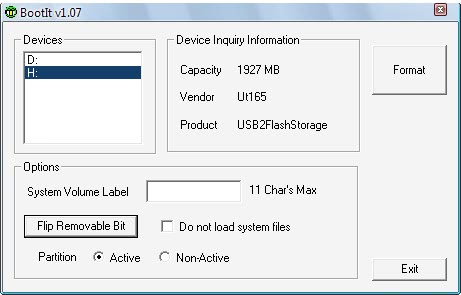
Μέρος 3: Πώς να επιδιορθώσετε ή να διαμορφώσετε τη μονάδα flash Lexar USB χωρίς να χάσετε δεδομένα
Apeaksoft Data Recovery είναι το καλύτερο λογισμικό αντιμετώπισης προβλημάτων της μονάδας Lexar. Βασικά χαρακτηριστικά του περιλαμβάνουν:
1. Ανακτήστε τα δεδομένα από τη μονάδα Lexar Jump με ένα κλικ.
2. Όχι μόνο η μονάδα Lexar Jump, μονάδα flash, σκληρός δίσκος Toshiba, σκληρός δίσκος Maxtor και Αποκατάσταση σκληρού δίσκου Hitachi όλα υποστηρίζονται.
3. Ανάκτηση δεδομένων σε διάφορες καταστάσεις, συμπεριλαμβανομένης της κίνησης Lexar Jump που δεν αναγνωρίζει, μορφοποίηση, λειτουργία λάθους, τυχαία διαγραφή, προσβολή από ιούς, λογισμικό διεφθαρμένο και άλλα.
4. Υποστηρίξτε μια ποικιλία τύπων δεδομένων και μορφών.
5. Επαναφέρετε τα διαγραμμένα αρχεία σε αρχική μορφή και ποιότητα.
6. Προεπισκόπηση για επιλεκτική ανάκτηση.
7. Ταχύτερη, πιο ελαφριά και ασφαλέστερη.
8. Διατίθεται σε Windows 11/10/8.1/8/Vista/XP και NTFS, FAT16, FAT32, exFAT, EXT κ.λπ.
Πώς να επιδιορθώσετε ή να διαμορφώσετε τη μονάδα flash Lexar USB χωρίς να χάσετε δεδομένα
Βήμα 1: Σάρωση ολόκληρης της μονάδας λάμψης USB Lexar για αναζήτηση δεδομένων
Συνδέστε τη μονάδα flash USB Lexar στον υπολογιστή σας. Ξεκινήστε την ανάκτηση δεδομένων μετά την εγκατάσταση στον υπολογιστή σας. Επιλέξτε τον τύπο αρχείων που θέλετε να ανακτήσετε από τη μονάδα flash, όπως "Image", "Audio", "Video", "Email", "Document" και "Other". Στη συνέχεια, επιλέξτε τη μονάδα flash στην περιοχή "Drive Removal".
Κάντε κλικ στο κουμπί Σάρωση για να ξεκινήσετε την εξαγωγή δεδομένων.

Βήμα 2: Προεπισκόπηση πριν από την αντιμετώπιση προβλημάτων της μονάδας δίσκου Lexar
Μετά τη σάρωση, θα εμφανιστεί το παράθυρο αποτελεσμάτων και μπορείτε να κάνετε προεπισκόπηση των χαμένων δεδομένων πρώτα. Για παράδειγμα, μεταβείτε στην επιλογή "Εικόνα" από την αριστερή πλευρά και ανοίξτε κάθε φάκελο για να δείτε φωτογραφίες. Η δυνατότητα "Φίλτρο" στην επάνω κορδέλα θα μπορούσε να βρει γρήγορα ένα συγκεκριμένο αρχείο. Εάν το τυπικό αποτέλεσμα σάρωσης δεν περιέχει τα επιθυμητά αρχεία, κάντε κλικ στο κουμπί "Deep Scan" για να εκτελέσετε μια βαθιά σάρωση.

Βήμα 3: Ανακτήστε τα δεδομένα από τη μονάδα Lexar USB με ένα κλικ
Τέλος, επιλέξτε όλα τα αρχεία που θέλετε να επιστρέψετε και κάντε κλικ στο κουμπί "Ανάκτηση" για να ξεκινήσετε την αντιμετώπιση προβλημάτων της μονάδας δίσκου Lexar Jump χωρίς απώλεια δεδομένων. Όταν ολοκληρωθεί, μπορείτε να ανοίξετε, να μεταφέρετε και να επεξεργαστείτε τα αρχεία σας ως συνήθως.



Μέρος 4: Συχνές ερωτήσεις σχετικά με την επιδιόρθωση του προγράμματος οδήγησης USB της Lexar
Γιατί ο υπολογιστής μου δεν αναγνωρίζει τη μονάδα USB;
Το πρόβλημα μπορεί να οφείλεται στο πρόγραμμα οδήγησης USB του υπολογιστή σας. Όταν το πρόγραμμα οδήγησης USB είναι ασταθές ή κατεστραμμένο, δεν θα αναγνωρίσει σωστά τη μονάδα USB που έχει τοποθετηθεί. Ή ίσως ο υπολογιστής σας δεν έχει ενημερωθεί στο πιο πρόσφατο σύστημα. Σε αυτήν την περίπτωση, μπορείτε να δοκιμάσετε να συνδέσετε το USB σε άλλον υπολογιστή για να δείτε εάν αναγνωρίζεται σωστά. Μπορεί να υποψιάζεστε ότι κάτι δεν πάει καλά με τη μονάδα flash USB, αν εξακολουθεί να μην συμβαίνει.
Μπορείτε να διαμορφώσετε ένα USB πάρα πολλές φορές;
Ενώ ορισμένα προβλήματα μπορεί να οφείλονται σε μορφοποίηση, ο σκληρός δίσκος USB μπορεί να λύσει ορισμένα κοινά προβλήματα και πολλοί άνθρωποι απλώς θα ακολουθήσουν αυτήν την πρακτική. Αλλά η συχνή αντικατάσταση των δεδομένων ολόκληρης της μονάδας USB ή η συνεχής διαμόρφωση της μονάδας USB θα μειώσει σημαντικά τη διάρκεια ζωής ολόκληρης της μονάδας USB.
Ποια είναι η διάρκεια ζωής μιας μονάδας flash USB;
Συνήθως, οι μονάδες flash USB έχουν διάρκεια ζωής περίπου 10 χρόνια. Ωστόσο, η ακριβής διάρκεια ζωής μπορεί επίσης να ποικίλλει ανάλογα με τη συχνότητα χρήσης, τον τρόπο αποθήκευσης, το μέγεθος της μνήμης και άλλους παράγοντες.
Είναι οι κάρτες SD πιο αξιόπιστες από τις μονάδες USB;
Και τα δύο έχουν πλεονεκτήματα και μειονεκτήματα, αλλά δεδομένου ότι χρησιμοποιούν παρόμοιες τεχνολογίες μνήμης, δεν είναι πολύ αχρησιμοποίητα όσον αφορά την αξιοπιστία. Όσον αφορά τον παράγοντα μορφής, ωστόσο, οι κάρτες SD μπορεί να είναι πιο επιρρεπείς σε απώλεια ή ζημιά από εξωτερικές δυνάμεις.
Τι προκαλεί την αποτυχία των μονάδων flash USB;
Η συμπύκνωση από υψηλές θερμοκρασίες ή υψηλή υγρασία μπορεί επίσης να προκαλέσει βραχυκύκλωμα των πλακών κυκλωμάτων ή διάβρωση των επαφών. Ένας από τους πιο συχνούς λόγους για την απώλεια δεδομένων της μονάδας flash USB είναι η εσφαλμένη αφαίρεση των μέσων από τον υπολογιστή ή άλλη συσκευή.
Συμπέρασμα
Η μονάδα Lexar Jump είναι ένα είδος διαδεδομένων φορητών συσκευών. Πολλοί άνθρωποι το χρησιμοποιούν για τη μεταφορά δεδομένων μεταξύ διαφορετικών συσκευών. Με βάση τις υποδείξεις και τους οδηγούς μας παραπάνω, ίσως καταλάβετε πώς να κάνετε την αντιμετώπιση προβλημάτων της μονάδας Lexar Jump όταν λειτουργεί ασυνήθιστα.



 Αποκατάσταση στοιχείων iPhone
Αποκατάσταση στοιχείων iPhone Αποκατάσταση συστήματος iOS
Αποκατάσταση συστήματος iOS Δημιουργία αντιγράφων ασφαλείας και επαναφορά δεδομένων iOS
Δημιουργία αντιγράφων ασφαλείας και επαναφορά δεδομένων iOS iOS οθόνη εγγραφής
iOS οθόνη εγγραφής MobieTrans
MobieTrans Μεταφορά iPhone
Μεταφορά iPhone iPhone Γόμα
iPhone Γόμα Μεταφορά μέσω WhatsApp
Μεταφορά μέσω WhatsApp Ξεκλείδωμα iOS
Ξεκλείδωμα iOS Δωρεάν μετατροπέας HEIC
Δωρεάν μετατροπέας HEIC Αλλαγή τοποθεσίας iPhone
Αλλαγή τοποθεσίας iPhone Android Ανάκτηση Δεδομένων
Android Ανάκτηση Δεδομένων Διακεκομμένη εξαγωγή δεδομένων Android
Διακεκομμένη εξαγωγή δεδομένων Android Android Data Backup & Restore
Android Data Backup & Restore Μεταφορά τηλεφώνου
Μεταφορά τηλεφώνου Ανάκτηση δεδομένων
Ανάκτηση δεδομένων Blu-ray Player
Blu-ray Player Mac Καθαριστικό
Mac Καθαριστικό DVD Creator
DVD Creator Μετατροπέας PDF Ultimate
Μετατροπέας PDF Ultimate Επαναφορά κωδικού πρόσβασης των Windows
Επαναφορά κωδικού πρόσβασης των Windows Καθρέφτης τηλεφώνου
Καθρέφτης τηλεφώνου Video Converter Ultimate
Video Converter Ultimate Πρόγραμμα επεξεργασίας βίντεο
Πρόγραμμα επεξεργασίας βίντεο Εγγραφή οθόνης
Εγγραφή οθόνης PPT σε μετατροπέα βίντεο
PPT σε μετατροπέα βίντεο Συσκευή προβολής διαφανειών
Συσκευή προβολής διαφανειών Δωρεάν μετατροπέα βίντεο
Δωρεάν μετατροπέα βίντεο Δωρεάν οθόνη εγγραφής
Δωρεάν οθόνη εγγραφής Δωρεάν μετατροπέας HEIC
Δωρεάν μετατροπέας HEIC Δωρεάν συμπιεστής βίντεο
Δωρεάν συμπιεστής βίντεο Δωρεάν συμπιεστής PDF
Δωρεάν συμπιεστής PDF Δωρεάν μετατροπέας ήχου
Δωρεάν μετατροπέας ήχου Δωρεάν συσκευή εγγραφής ήχου
Δωρεάν συσκευή εγγραφής ήχου Ελεύθερος σύνδεσμος βίντεο
Ελεύθερος σύνδεσμος βίντεο Δωρεάν συμπιεστής εικόνας
Δωρεάν συμπιεστής εικόνας Δωρεάν γόμα φόντου
Δωρεάν γόμα φόντου Δωρεάν εικόνα Upscaler
Δωρεάν εικόνα Upscaler Δωρεάν αφαίρεση υδατογραφήματος
Δωρεάν αφαίρεση υδατογραφήματος Κλείδωμα οθόνης iPhone
Κλείδωμα οθόνης iPhone Παιχνίδι Cube παζλ
Παιχνίδι Cube παζλ





